Kako si ogledate zavihke iCloud, zaznamke v Google Chromu
Miscellanea / / February 15, 2022
Če ste zaklenjeni v Applov ekosistem, verjetno veste, da je težko pobegniti spletnemu brskalniku Safari. Safari na Macu vam pokaže vse odprte zavihke v različnih napravah ohranja sinhronizacijo vaših zaznamkov in podpira Appleovo lastno storitev za branje pozneje, Reading List.

Toda iz več razlogov boste morda želeli preklopiti na Google Chrome. Čeprav na vašem Macu morda ni tako energetsko učinkovit, ima ogromen katalog spletnih aplikacij in razširitev ter je precej hiter. Če ste mislili, da boste morali s prehodom na Chrome pustiti svojo popolno harmonijo iCloud za safarijem, se motite. Oglejte si te koristne nasvete in razširitve, ki lahko prenesejo sinhronizacijo iCloud v Googlov brskalnik.
Zavihki iCloud v Chromu
Če začnete brskati po spletu na iPhonu in iPadu, potem morate preklopiti na svoj Mac, je super priročno, da lahko preprosto odprete pogled zavihkov v Safariju in si ogledate zavihke, ki ste jih že odprli na teh naprave. Z enim klikom lahko nadaljujete tam, kjer ste končali.
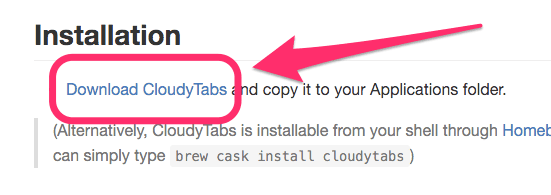
Vendar to deluje samo v Safariju. Apple ne podpira sinhronizacije iCloud prek Chroma ali katerega koli drugega brskalnika glede tega. Če želite to popraviti, namestite aplikacijo iz GitHuba, imenovano CloudyTabs.
CloudyTabs doda ikono iCloud v menijsko vrstico vašega Maca. Ko kliknete, se prikažejo vaši odprti zavihki v vseh napravah, ki podpirajo iCloud. Če izberete enega od teh zavihkov, se bo spletno mesto odprlo v privzetem brskalniku, ne glede na to, ali je to Safari, Chrome ali kaj drugega.

Za prenos obiščite Stran CloudyTabs GitHub. Pomaknite se na Namestitev naslov, nato kliknite Prenesite CloudyTabs. Razpakirajte datoteke in jih premaknite v mapo z aplikacijami vašega Maca, da dokončate namestitev, nato pa jo zaženite. Zdaj lahko vidite svoje zavihke iCloud med uporabo katerega koli brskalnika, tako da kliknete ikono v menijski vrstici.
Zaznamki iCloud v Chromu
Čeprav Apple uradno ne ponuja rešitve za zavihke iCloud v drugih brskalnikih, je bil z zaznamki iCloud nekoliko bolj radodaren. Apple ima v spletni trgovini Chrome svojo razširitev, ki doda vaše zaznamke iCloud iz vašega iPhone ali iPad v Chrome in jih ohranja sinhronizirano v vseh vaših napravah.
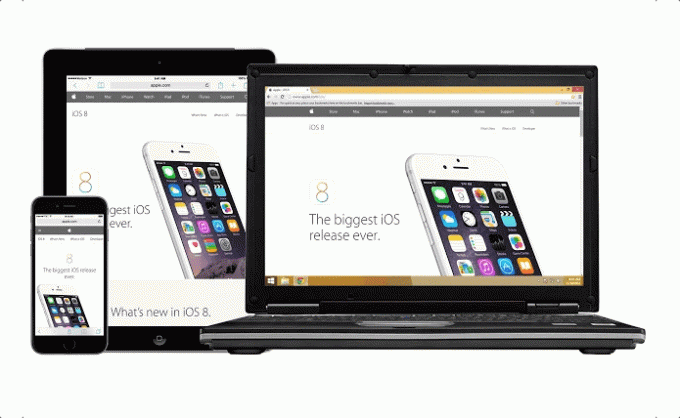
Na žalost to deluje samo za uporabnike operacijskega sistema Windows, saj želi Apple na Macu spodbujati uporabo Safarija, da je vse sinhronizirano. Toda to je popolna razširitev za ljudi, ki cenijo svoj iPhone, vendar še vedno za težko računalništvo rabiti računalnik.
Preprosto obiščite spletno trgovino Chrome namestite Applove iCloud zaznamke razširitev za Windows.
Aplikacije iCloud v Chromu
iCloud aplikacije (iCloud.com) niso izključno za Safari, saj lahko kadar koli obiščete spletno mesto v Chromu in dostopate do teh storitev. Obstaja pa priročna razširitev za Chrome, ki omogoča še lažji dostop do iClouda kot Safari. Razširitev se imenuje Launchpad za iCloud.

V orodno vrstico Chrome doda samo novo ikono iCloud, ki vam omogoča hiter dostop do vseh spletnih aplikacij iCloud. Ti vključujejo pošto, stike, koledar, fotografije, iCloud Drive, opomnike, opomnike, strani, številke, Keynote, Najdi prijatelje in Najdi moj iPhone.
Če pogosto uporabljate iCloud, ta majhna razširitev dejansko daje Chromu prednost pred Safarijem.
Seznam za branje v Chromu
Res je, Safarijev bralni seznam lahko dejansko delno uporabljate tudi v Chromu. Ta trik pa deluje samo na Macu. Vse, kar morate storiti, da shranite povezavo do seznama za branje, je, da pritisnete Control in kliknete URL. Pomaknite miškin kazalec nad Storitve nato izberite Dodaj na seznam za branje.
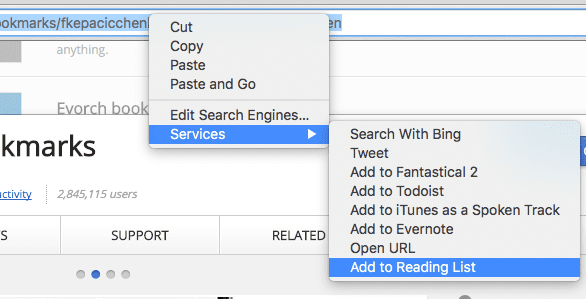
PREBERITE TUDI:Kako uporabljati Split View v El Capitan za večopravilnost razdeljenega zaslona
Nazadnje posodobljeno 3. februarja 2022
Zgornji članek lahko vsebuje pridružene povezave, ki pomagajo podpirati Guiding Tech. Vendar to ne vpliva na našo uredniško integriteto. Vsebina ostaja nepristranska in pristna.

Napisal
George Tinari piše o tehnologiji že več kot sedem let: vodniki, navodila, novice, ocene in še več. Običajno sedi pred svojim prenosnikom, je, posluša glasbo ali glasno poje ob omenjeni glasbi. Lahko ga spremljate tudi na Twitterju @gtinari, če potrebujete več pritožb in sarkazma na časovnici.



